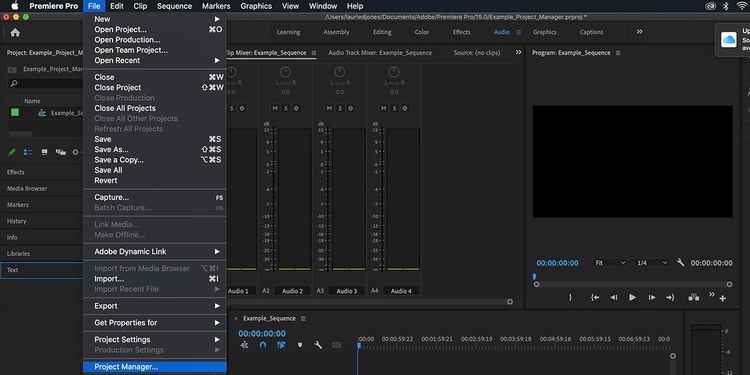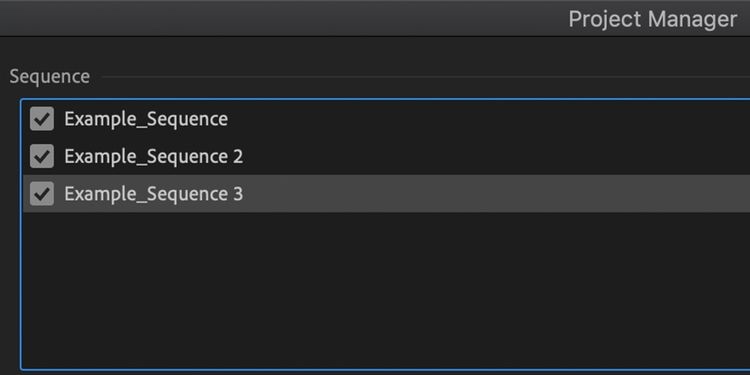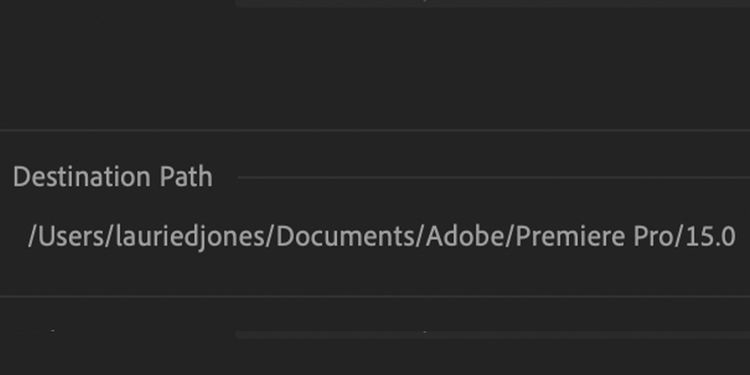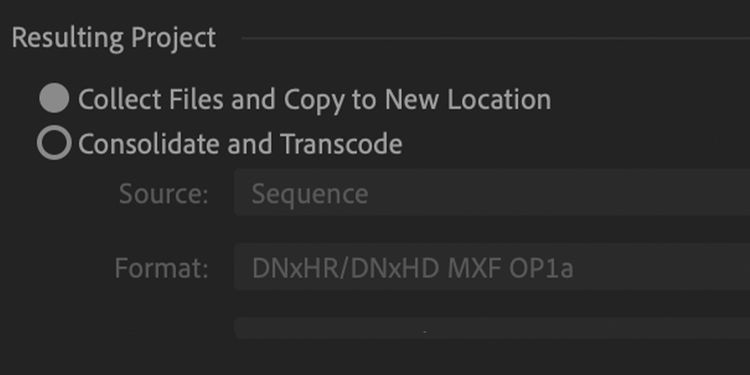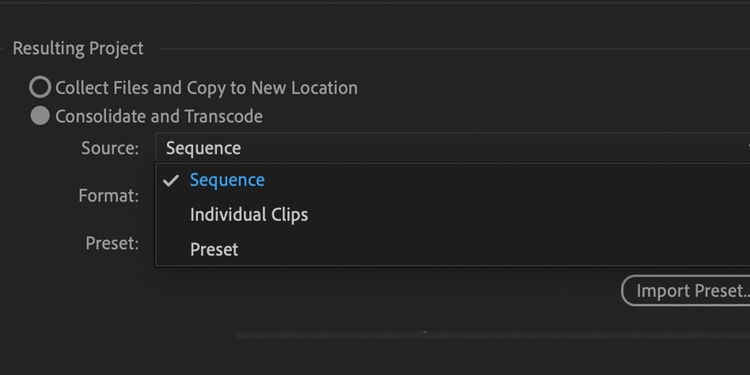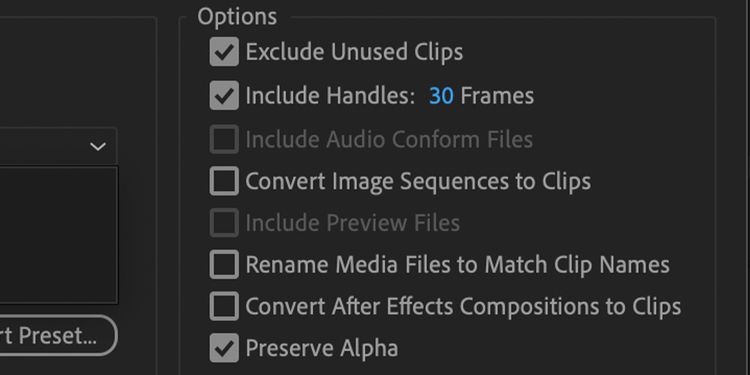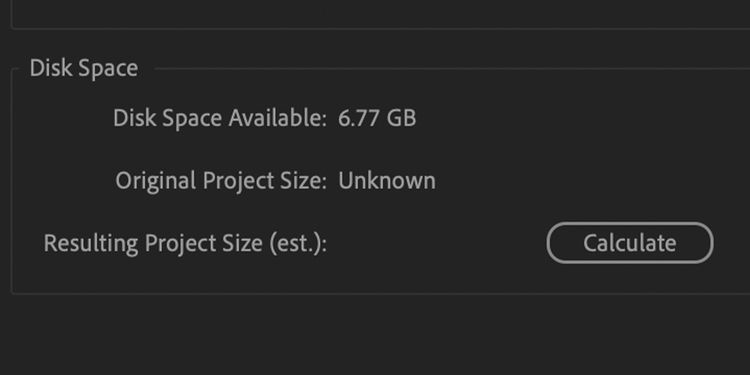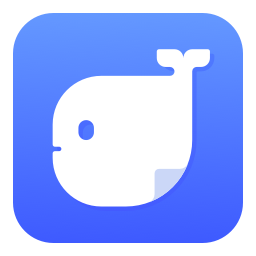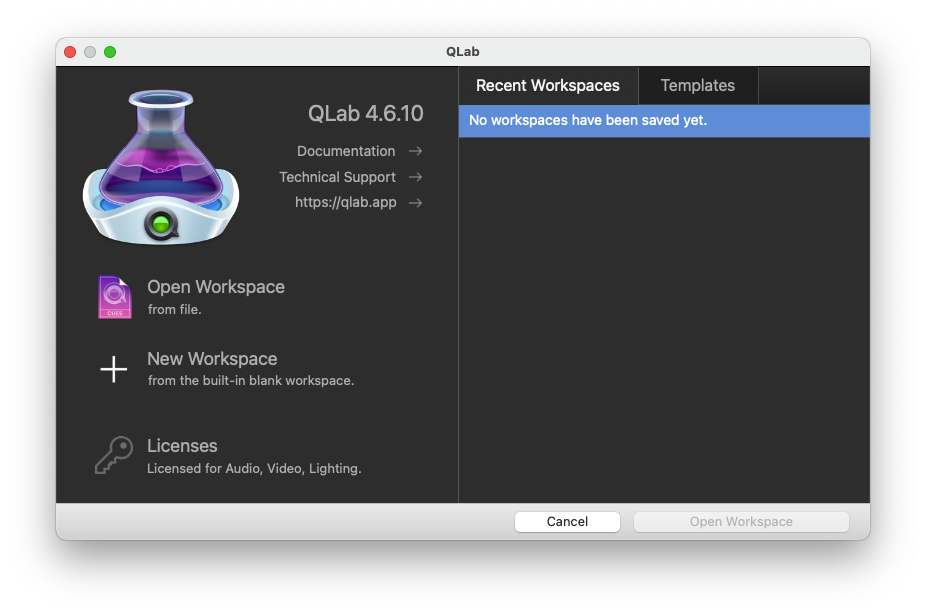如何在Adobe Premiere Pro中使用项目管理器
|
您想使用Premiere Pro安全地备份资产吗?如果知识兔是这样,那么本指南适合您。
处理复杂的编辑项目通常需要Premiere Pro从多个媒体来源中获取资料。 您不必考虑是否会因要求您在交付后数月后返回项目的项目损失材料。因此,至关重要的是,您知道如何正确保护项目及其资产。 为此,Premiere Pro Project Manager是一种多功能工具,可让您将项目迁移到其他位置并安全地备份所有使用的资产。 因此,知识兔让我们进入并学习如何使用Premiere Pro中的项目管理器来保持项目的组织性和完整性。 入门让我们设置场景。您刚刚完成了对主要项目的编辑,可交付成果已交付给客户。将来,您希望能够在不接收可怕的媒体脱机消息的情况下访问您的项目:
根据您的业务协议,甚至可能是您的客户希望该项目进行归档。因此,您需要确保拥有一个文件夹,其中包含实现视频所需的一切。其中包括图像,视频和音频剪辑。 项目管理器还将备份在Premiere Pro中创建的文件和设置,例如使用字幕工具创建的字幕文件。 相关知识阅读 让我们从创建一个可以放置新项目的文件夹开始。确保标签正确,知识兔以使您的项目和文件夹结构井井有条。 在Premiere Pro中,依次单击“文件”→“项目管理器”。这将在新窗口中打开项目管理器,您可以在其中设置许多备份参数。
顺序该窗口确定Premiere Pro将查看和合并资产的顺序。默认情况下,它将选择您的所有序列。
为什么这很重要?如果知识兔序列有多个版本(例如,Edit V1,Edit V2等),则可能要排除没有进行最后切割的材料以节省空间。 您可能还需要确定要备份还是删除的多个版本和替代编辑。 目标路径
这是您的项目文件和所有资产的存储位置。将其设置为先前创建的文件夹。 产生的项目这是项目管理器中最关键的设置,您需要根据自己的需要仔细选择。您有两种选择:
让我们来看一下这些及其附加选项的工作方式。 收集文件并复制到新位置这是这两种设置中不言而喻的。如您所料,它将查看Premiere Pro项目使用的所有文件和资产,并将其复制到文件夹中。 合并和转码合并和转码文件是一种不太直接的选择,但是可以根据您要对项目执行的操作来打开其他选项。 从根本上说,您的所有视频资产都将转换为可以选择的新格式。 为什么要这样?如果知识兔您以超过查看方式使用的分辨率使用相机中的特别大的原始文件,则由于大小庞大且难以在线发送,您可能不希望将其分享给客户端。 选择将项目的文件转换为较小的分辨率将使您克服这些问题。它还允许您优化项目以进行归档。 转码设置如果知识兔选择对项目的资产进行转码,则将需要一些其他设置。
其中第一个是来源。这决定了片段被转换成的格式。 序列会将片段转码为编辑序列的规范。因此,在高清序列中使用的4K剪辑将被转码为高清。 单个剪辑将把您的文件转码为原始规格。因此,项目中使用的HD剪辑和4K剪辑将分别保持HD和4K分辨率。 预设可让您设置自己的格式和设置。根据您自己的需求和工作流程,没有正确或错误的答案可供选择。 其他选项也可以使用其他选项。让我们看一下与备份过程最相关的设置。 如果知识兔使用Adobe Dynamic Link将After Effects项目连接到Premiere项目,则可以指定Project Manager如何处理连接的After Effects文件。 相关知识阅读:
排除未使用的剪辑这就是锡罐上所说的。启用它可以防止序列中未使用的片段或资产被复制。 包括手柄添加手柄可让您决定序列中使用的片段中有多少被转码了。没有句柄(0帧)只会为您分享在编辑中使用的剪辑的持续时间。如果知识兔以每秒25帧的顺序播放200帧的手柄,则可以在任一侧为您分享八秒钟的额外剪辑(如果知识兔足够长的话)。 将媒体剪辑重命名为剪辑名称如果知识兔已通过子剪辑或嵌套将其重命名,则切换此选项会将原始素材文件的名称重命名为Premiere中的剪辑名称。 如果知识兔您在编辑中通过动态链接使用After Effects序列(如此处前面所述),则可以指定是将其转换为素材还是复制源After Effects文件。这可以通过将After Effects合成转换为剪辑来实现。 保留Alpha选中此选项将确保带有Alpha通道的文件保持透明。 检查您的备份大小一种设置,您可以使用“磁盘空间”框来确定项目的大小。如果知识兔您需要获得一定大小的项目备份以进行存储,则此功能特别有用。
一切就绪后,知识兔点击OK。然后知识兔,Premiere Pro将开始迁移您的项目,素材和资产,并转换文件(如果知识兔指定)。 下一步在那里,您拥有了! 完成后,您将拥有一个文件夹,其中包含备份或迁移Premiere Pro项目所需的所有内容。 在备份之前改善工作流程并保持项目整洁也是一个好主意。 |